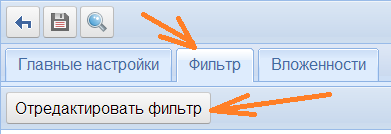Добавление фильтра в отчет
Чтобы добавить фильтр в создаваемом отчете, перейдите во вкладку “Фильтр” и нажмите кнопку “Отредактировать фильтр”.
Для добавления фильтров нужно сделать следующие шаги.
1. В появившемся окне добавьте условие для фильтра, нажав кнопку “+”:
2. Между несколькими критериями выберите одну из логических операций И/ИЛИ.
При выборе операции “И” между критериями данные в ваш отчет будут попадать при обязательном соблюдении двух критериев. К примеру: можно выбрать всех клиентов из города Краснодар, плюс баланс их должен быть меньше нуля.
Выбирая операцию “ИЛИ” между критериями, вы выбираете данные, которые соответствуют любому из критериев.
3. Выберите оператор. Оператор позволяет наиболее точно отразить критерий. Для числовых полей и полей с датами есть возможность указывать арифметические операции больше либо меньше, для некоторых полей есть возможность задавать параметры через запятую, указывая несколько значений, по которым можно отфильтровать.
4. После выбора оператора укажите его значение.
5. Поставьте при необходимости галочку в чекбоксе “Динамическое”. Условие «Динамическое» указывает, что этот критерий будет запрашиваться в момент построения отчета. Допустим, вы составляете отчет по одному врачу, ввели все необходимые критерии, а имя врача можно указать как динамический критерий, каждый раз при просмотре вы будете выбирать врача, по которому хотите увидеть отчет.
6. Отредактируйте при необходимости данные в паттерне. Паттерн задает в каком порядке программа будет рассматривать логические операторы между критериями. В нашем примере паттерн имеет следующий вид «((1 и 2) или 3)», это означает что программа найдет все товары у которых Категория не пусто или проверит обязательность выполнения критериев 1 и 2.
Если мы изменим паттерн к примеру вот так «(1 и (2 или 3))», то программа найдет обязательно всех клиентов у которых город не Краснодар, и есть выполнение любого из критериев 2 или 3.
7. Кнопка «Сохранить» сохранит ваши изменения